如何关闭小娜语音助手 Windows10彻底关闭Cortana的方法
[windows10] 如何关闭小娜语音助手 Windows10彻底关闭Cortana的方法如何彻底关闭Windows10系统小娜语音助手(Cortana)呢?那么今天就给大家详细的说说彻底关闭小娜语音助手的方法吧... 19-03-04
如何彻底关闭windows10系统小娜语音助手呢?win10系统相比win7/8/xp有着很多新颖的功能,其中小娜语音助手(cortana)就是一个不错的全新新功能,但是很多用户不喜欢微软官方提供的小娜语音助手,那么怎么在windows10系统中将其关闭呢?
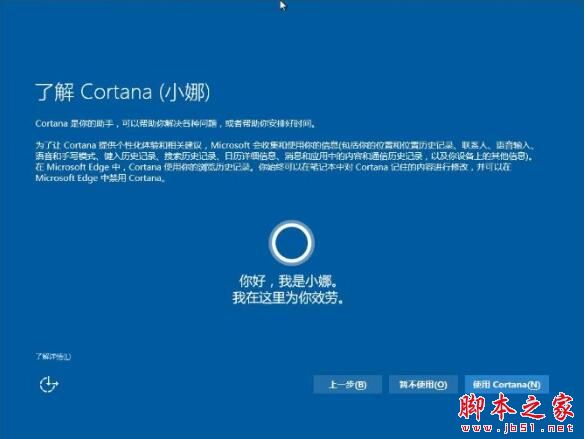
win10彻底关闭小娜语音助手的方法
第一步、首先我们点击win10开始菜单,点击“设置”按钮,如下图所示。
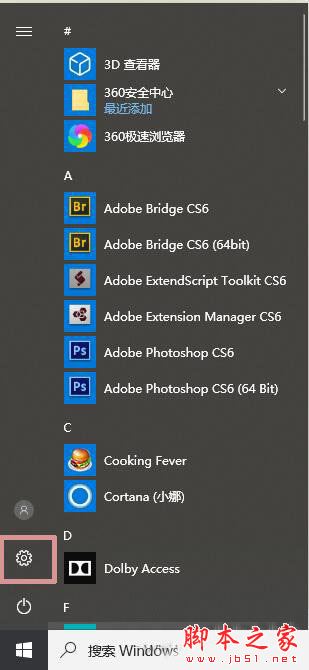
第二步、在windows设置界面中,我们点击"隐私"选项卡,如下图所示。
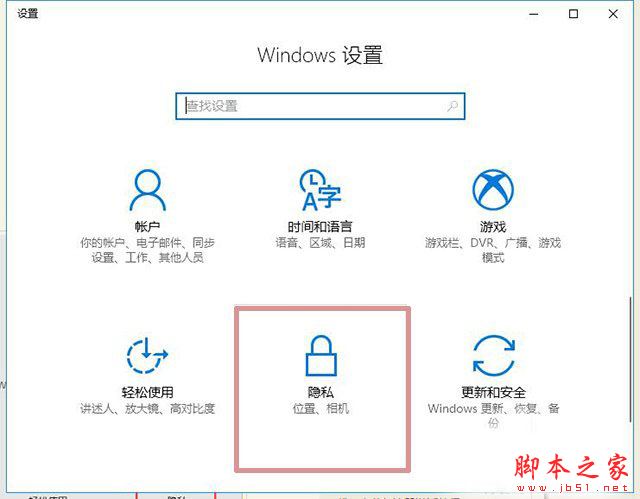
第三步、点击“语音、墨迹书写和键入”,点击“关闭语音服务和键盘输入建议”按钮,如下图所示。
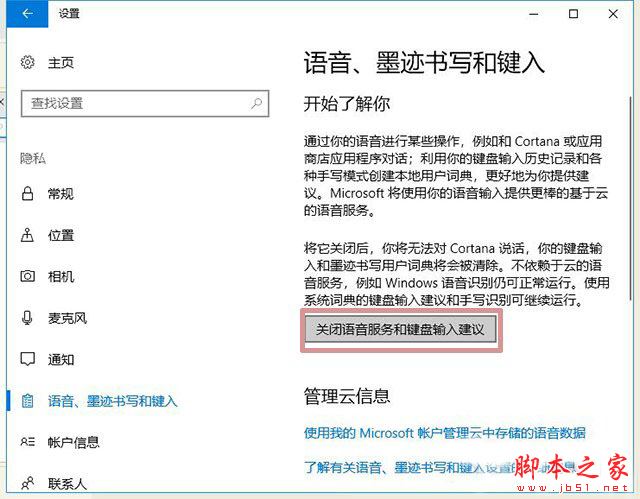
第四步、在询问对话框,我们点击“关闭”,如下图所示。
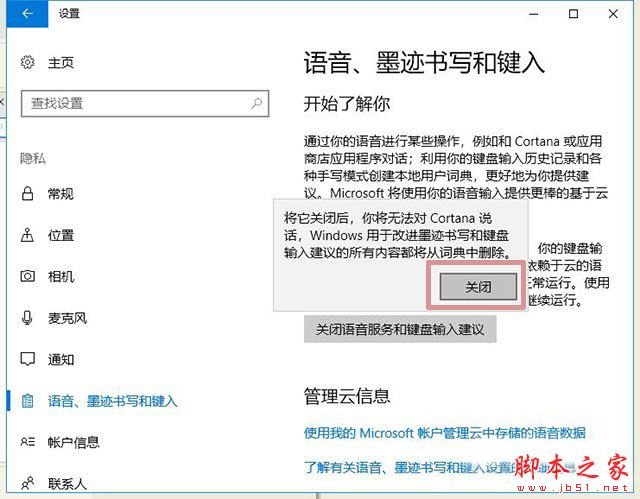
以上就是今天给大家分享的windows10系统彻底关闭小娜语音助手(cortana)的详细介绍了,相信大家看到这已经解决了此问题,能帮助到大家真的非常开心。
相关文章:
-
-
[windows10] Win10预览版18343怎么关闭SSD硬盘碎片整理功能?Win10预览版18343怎么关闭SSD硬盘碎片整理功能?Win10预览版18343中想要关闭SS…
-
[windows10] Win10系统怎么修改图片像素?Win10系统怎么修改图片像素?win10系统中想要修改图片像素,该怎么修改呢?下面我们就来看看win10图片像素的两种修改…
-
[windows10] Win10系统双显卡怎么快速切换?Win10系统双显卡怎么快速切换?Win10系统的笔记安装了双显卡,想要随意切换双显卡,该怎么切换呢?下面我们就来看看详细…
-
-
[windows10] win10中eplan出现密码狗不可用怎么办?win10中eplan出现密码狗不可用怎么办?win10在使用eplan的时候,发现密码狗不能用,该怎么解决这…
版权声明:本文内容由互联网用户贡献,该文观点仅代表作者本人。本站仅提供信息存储服务,不拥有所有权,不承担相关法律责任。
如发现本站有涉嫌抄袭侵权/违法违规的内容, 请发送邮件至 2386932994@qq.com 举报,一经查实将立刻删除。
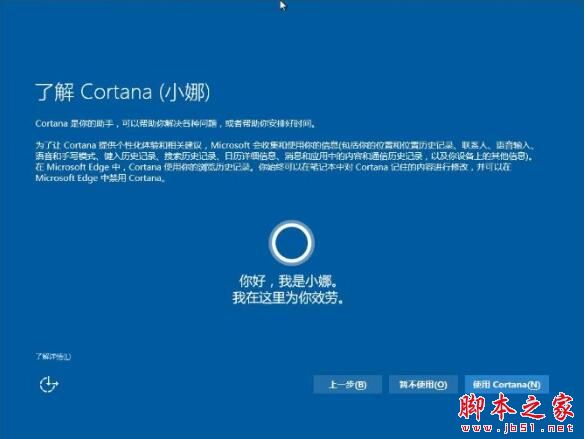
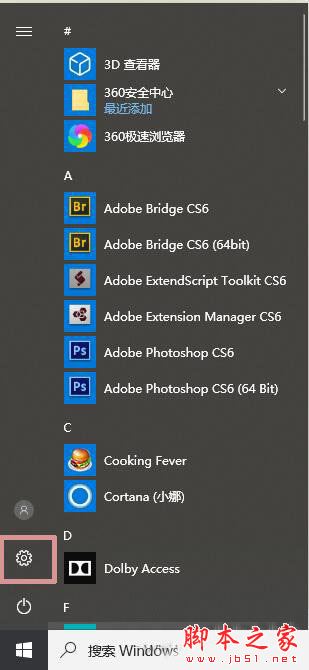
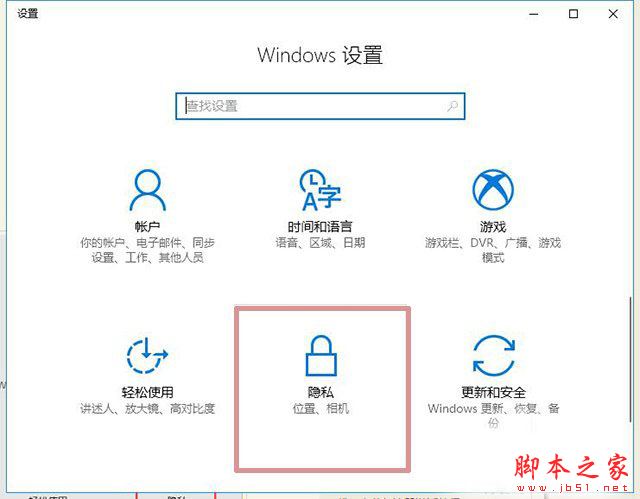
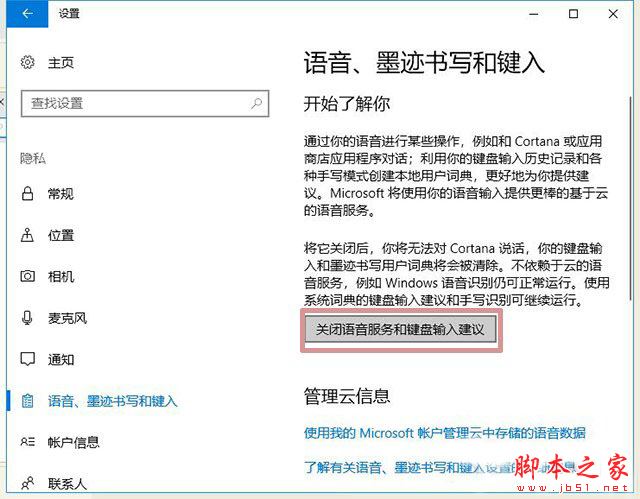
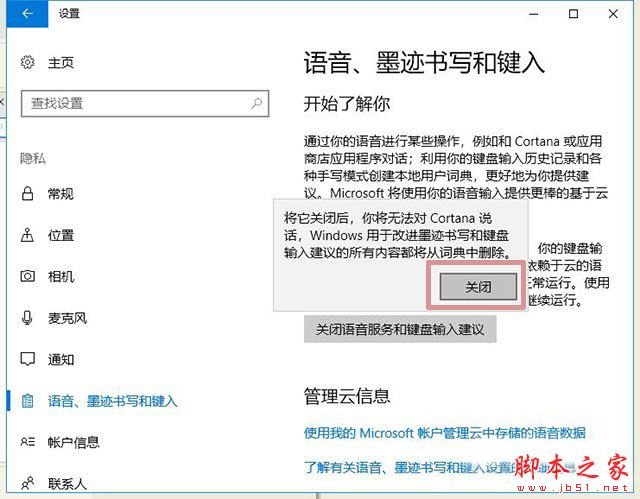



发表评论